Конфигурираме модема Ukrtelecom
Ukrtelecom е един от най-големите доставчици на интернет в Украйна. В мрежата можете да намерите много противоречиви прегледи за неговата работа. Но поради факта, че в един момент този доставчик е наследил съветската инфраструктура на телефонните мрежи, за много малки населени места той все още е почти без алтернативен доставчик на кабелен интернет. Следователно, въпросът за свързването и конфигурирането на модеми от Ukrtelecom не губи своята релевантност.
съдържание
Модеми от Ukrtelecom и техните настройки
Доставчикът Ukrtelecom предоставя услуга за свързване с интернет чрез телефонна линия, използваща ADSL технология. В момента той препоръчва използването на моделни модеми:
- Huawei-HG532e.

- ZXHN H108N V2.5.

- TP-Link TD-W8901N.

- ZTE ZXV10 H108L.

Всички изброени модели на оборудване са сертифицирани в Украйна и одобрени за използване на абонатните линии на Ukrtelecom. Те имат приблизително едни и същи характеристики. За да конфигурирате интернет достъпа, доставчикът също така предоставя същите настройки. Разликите в конфигурацията за различните модели устройства се дължат само на различията в техните уеб интерфейси. Помислете за процедурата за конфигуриране на всеки модем по-подробно.
Huawei-HG532e
Този модел най-често се среща в абонатите на Ukrtelecom. Не на последно място, това се дължи на факта, че този модем е бил активно разпространен от доставчика в хода на различни действия за привличане на клиенти. А в момента операторът предоставя на всеки нов клиент възможността да наеме Huawei-HG532e с номинална такса от 1 UAH на месец.
Подготовката на модема за работа минава по пътя, стандартен за подобни устройства. Първо трябва да изберете място за местоположението му, след това да го свържете към телефонната линия чрез ADSL конектора и през един от LAN портовете към компютъра. На компютъра трябва да изключите защитната стена и да проверите настройките за TCP / IPv4.
След като сте свързали модема, трябва да се свържете с уеб интерфейса му, като въведете адреса 192.168.1.1 в браузъра и влезете, като зададете думата admin като потребителско име и парола. След това потребителят незабавно ще бъде подканен да зададе параметри за Wi-Fi връзка. Трябва да излезете с име за мрежата си, с парола и да кликнете върху бутона Напред . 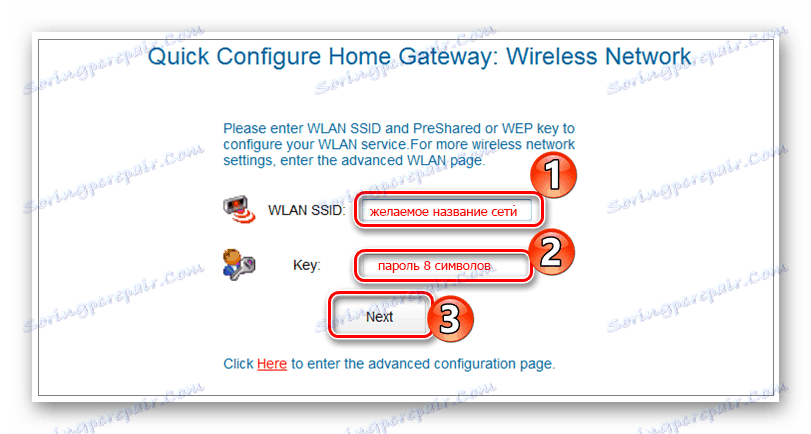
Ако желаете, можете да отидете на страницата за разширени безжични настройки чрез връзката "Тук" в долната част на прозореца. Там можете да изберете номера на канала, типа криптиране, да активирате филтрирането на достъпа до Wi-Fi от MAC адреса и да промените някои други параметри, които неопитен потребител не трябва да докосва. 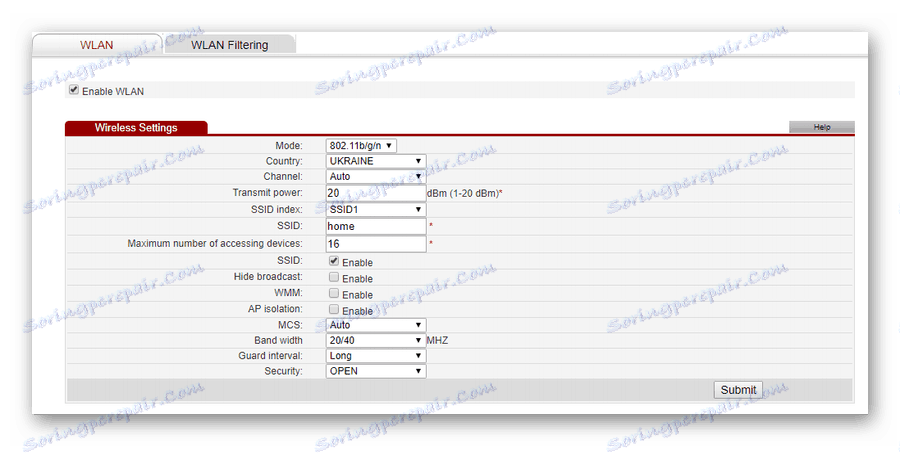
След като се занимава с безжичната мрежа, потребителят влезе в главното меню на уеб интерфейса на модема. 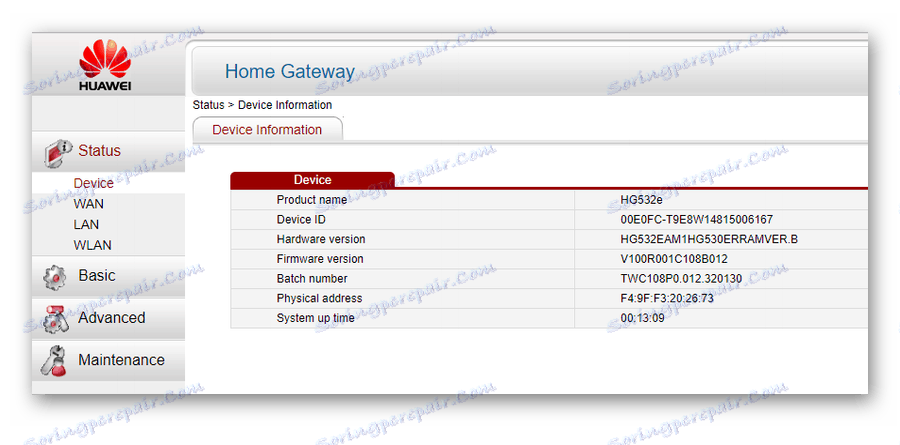
За да конфигурирате връзката към глобалната мрежа, отворете секцията "Основни" в подменюто "WAN" .
Допълнителните действия на потребителите зависят от това, какъв тип връзка се определя от доставчика. Възможно е да има две опции:
- DCHCP (IPoE);
- PPPoE.
По подразбиране модемът Huawei-HG532e се предоставя от Ukrtelecom с вече зададените DHCP настройки. Следователно, потребителят трябва само да провери правилността на зададените параметри. Трябва да проверите стойностите и на трите позиции:
- VPI / VCI - 1/40.
- Тип връзка - IPoE.
- Тип адрес - DHCP.
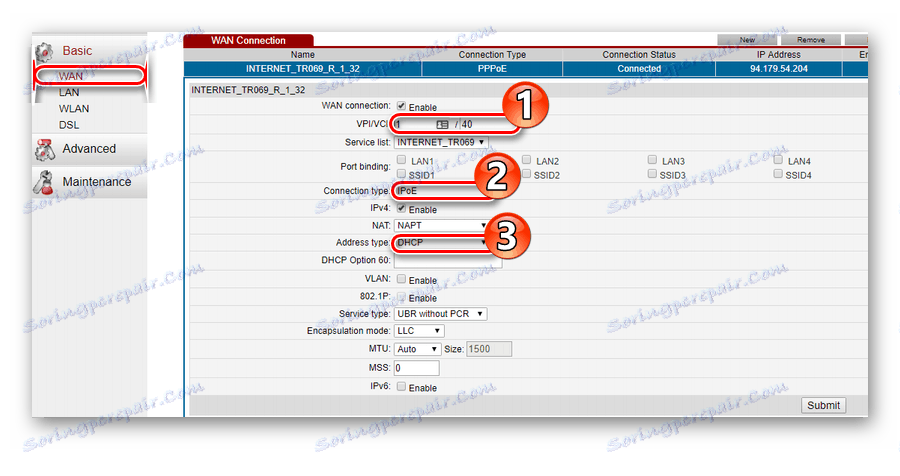
По този начин, ако приемем, че потребителят няма да разпространява Wi-Fi, не е необходимо да прави никакви настройки на модема. Достатъчно е да го свържете към компютърна и телефонна мрежа и да включите захранването, за да се установи връзка с интернет. Можете просто да изключите функцията за безжична мрежа, като натиснете бутона WLAN от страничния панел на устройството.
PPPoE съединение в момента се използва по-рядко от Ukrtelecom. Потребителите, които имат такъв тип, посочени в договора, трябва да въведат следните параметри на страницата за настройки на връзката с интернет:
- VPI / VCI - 1/32;
- Тип връзка - PPPoE;
- Потребителско име, Парола - според данните за регистрация от доставчика.
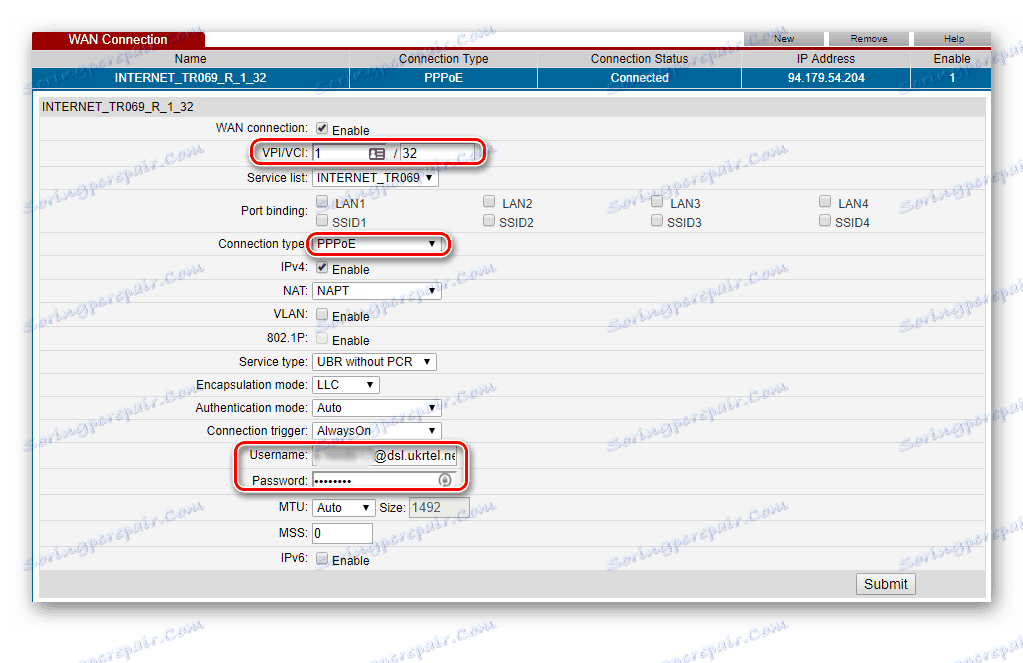
Останалите полета трябва да останат непроменени. Настройките се запазват, след като кликнете върху бутона "Изпращане" в долната част на страницата, след което модемът трябва да се рестартира.
ZXHN H108N и TP-Link TD-W8901N
Въпреки факта, че това са модеми от различни производители и са много различни по външен вид - те имат един и същ уеб интерфейс (с изключение на логото в горната част на страницата). Съответно настройката на двете устройства няма никакви разлики.
Преди да започнете настройката, модемът трябва да бъде подготвен за работа. Това се прави по същия начин, както е описано в предишната секция. Параметрите за свързване към уеб интерфейса на устройството не се различават от Huawei. Въвеждайки в браузъра 192.168.1.1 и влизане, потребителят влиза в главното си меню. 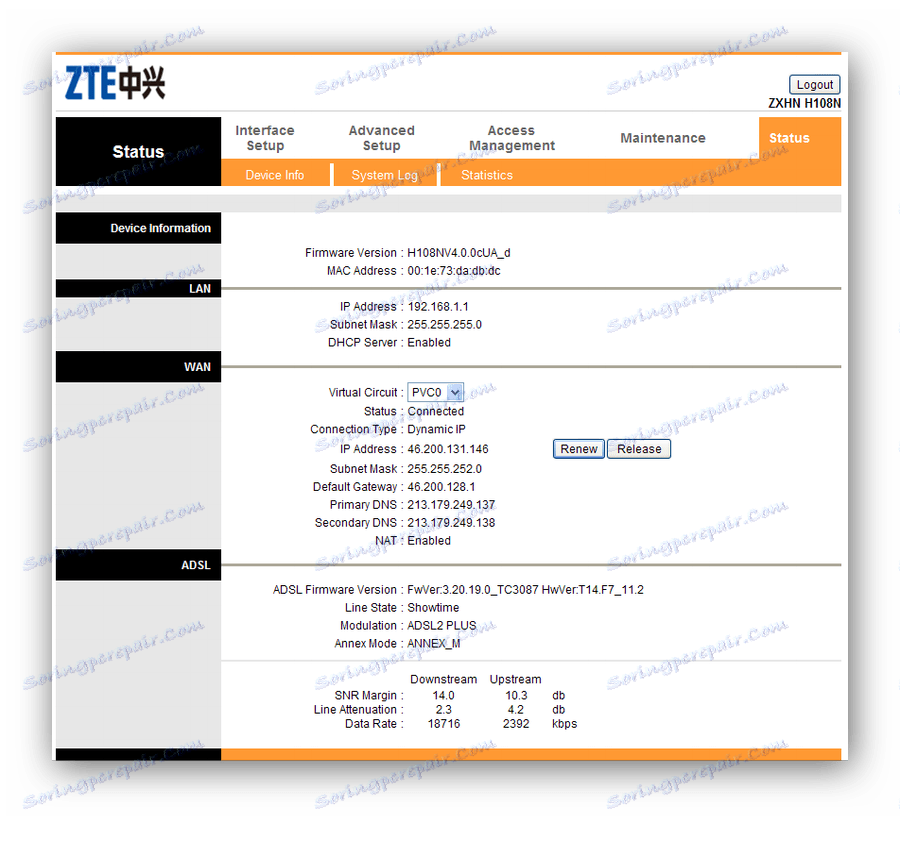
И това ще бъде случаят с модема TP-Link TD-W8901N: 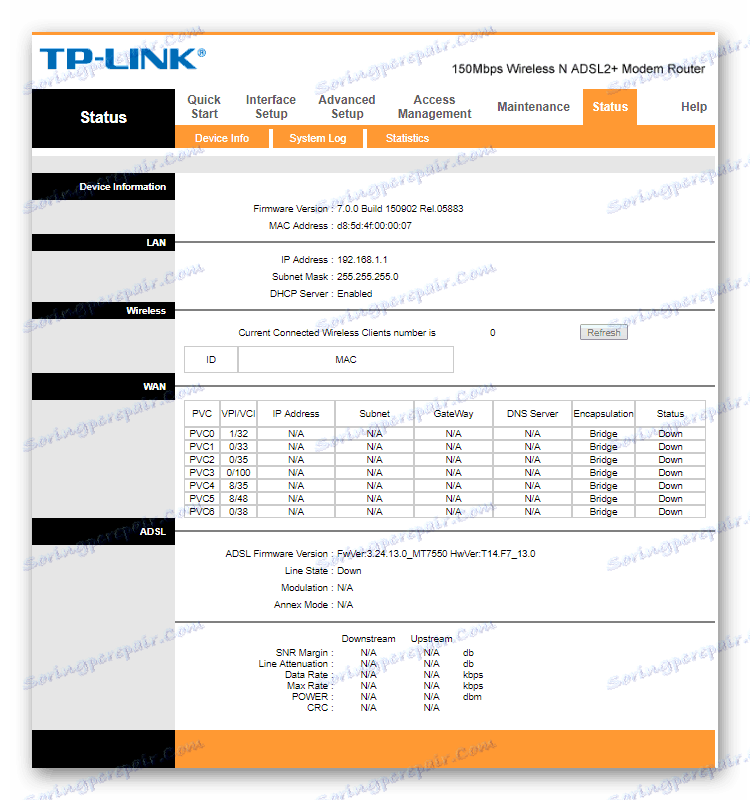
За допълнителна конфигурация трябва да направите следното:
- Отворете раздела "Настройка на интерфейса" в раздела "Интернет" .
- Задайте глобални мрежови настройки:
- Ако типът на връзката е DHCP:
PVC: 0
Статус: Активиран
VPI: 1
VCI: 40
Vercion IP: IPv4
ISP: Динамичен IP адрес
Капсулиране: 1483 Bridget IP LLC
Стандартен маршрут: Да
NAT: Активиране
Динамичен маршрут: RIP2-B
Мултикаст: IGMP v2 - Ако типът на връзката е PPPoE:
PVC 0
Статус : Активиран
VPI : 1
VCI : 32
Vercion IP : IPv4
ISP : PPPoA / PPPoE
Потребителско име : влизане в съответствие с договора с доставчика (формат: [имейл защитено] )
Парола: парола съгласно договора
Капсулиране: PPPoE LLC
Връзка: Винаги включен
Стандартен маршрут: Да
Получаване на IP адрес: Динамичен
NAT: Активиране
Динамичен маршрут: RIP2-B
Мултикаст: IGMP v2
- Ако типът на връзката е DHCP:
- Запазете промените, като кликнете върху "Запазване" в долната част на страницата.
След това можете да преминете към настройките на безжичната мрежа. Това се прави в една и съща секция, но в раздела "Безжичен" . Има много настройки, но трябва да обърнете внимание само на два параметъра, замествайки стойностите по подразбиране:
- SSID е наименование на мрежата.
- Предварително споделен ключ - тук е паролата за влизане в мрежата.
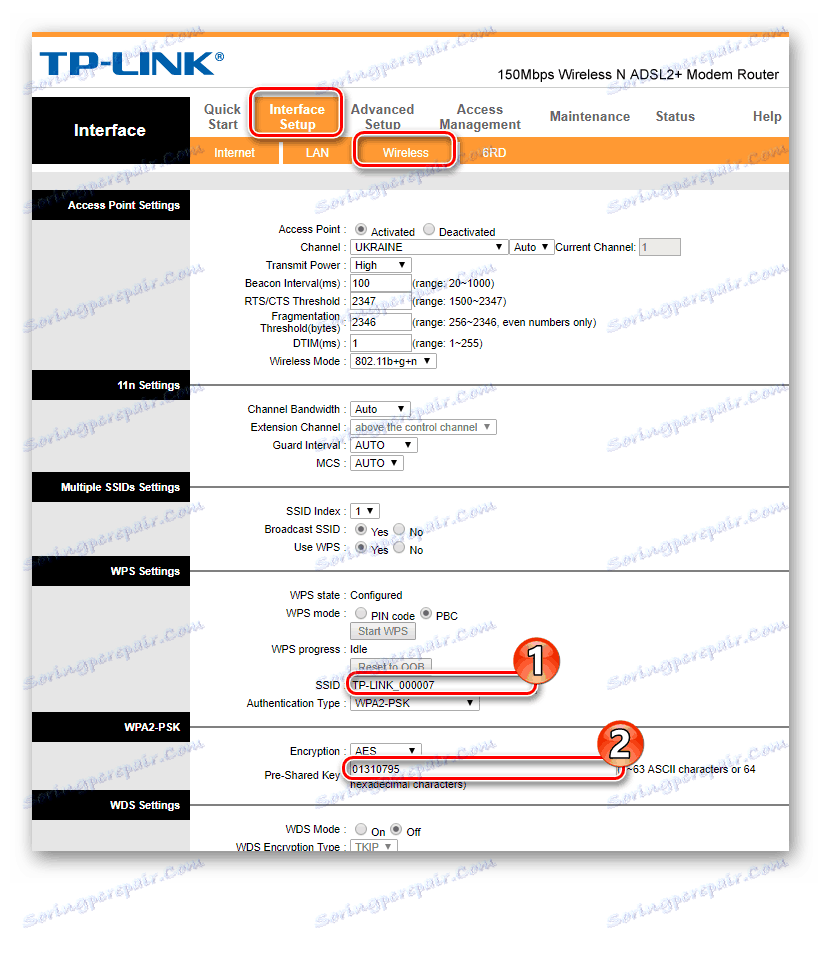
След като запазите всички промени, модемът трябва да бъде рестартиран. Това се прави в отделна секция на уеб интерфейса. Цялата последователност от действия е представена на екранната снимка: 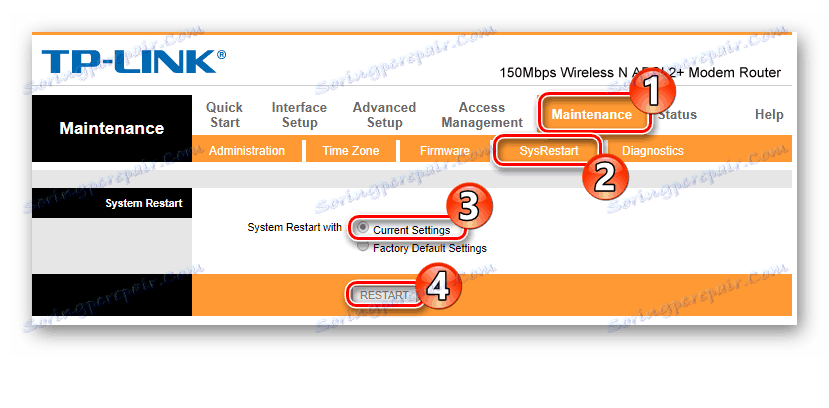
Това завършва процедурата за настройка на модема.
ZTE ZXV10 H108L
По подразбиране модемът ZTE ZXV10 H108L идва с готови настройки за интернет връзка от тип PPPoE. След като цялата подготвителна работа е приключила, доставчикът препоръчва да включите захранването на устройството и да изчакате до три минути. След като модемът стартира, трябва да изпълните бърза инсталация на настройките от инсталационния диск, който се доставя с модема. Съветникът за инсталиране стартира, като ви подкани за потребителско име и парола. Но ако трябва да го конфигурирате по тип на DHCP - процедурата е както следва:
- Влезте в уеб интерфейса на устройството (стандартни параметри).
- Отидете в секцията "Мрежа" , подраздел "WAN връзка" и изтрийте съществуващата PPPoE връзка, като кликнете върху бутона "Изтриване" в долната част на страницата.
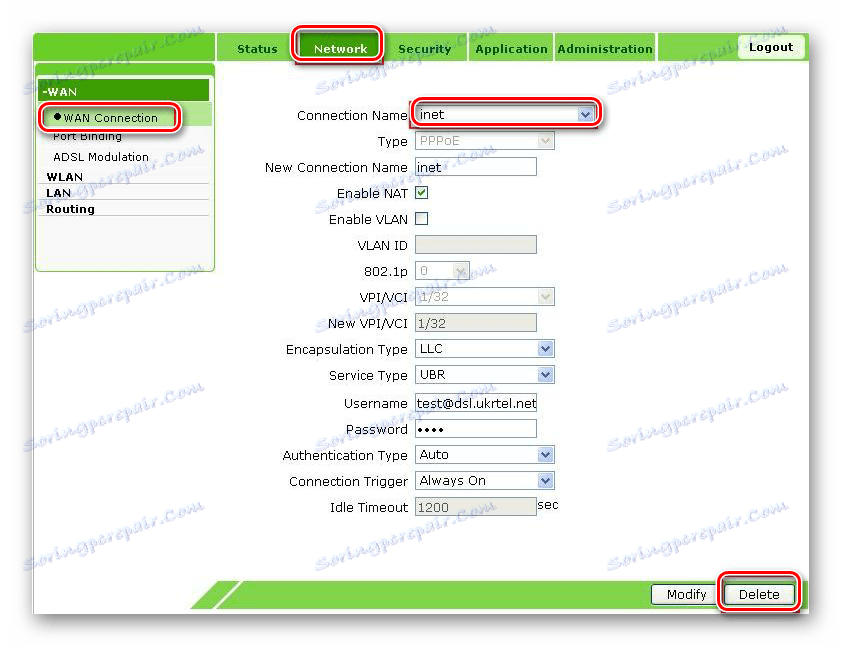
- Задайте следните параметри в прозореца за настройки:
Ново име на връзката - DHCP;
Активиране на NAT - true (отметка);
VPI / VCI - 1/40.
- Завършете създаването на нова връзка, като кликнете върху бутона "Създаване" в долната част на страницата.
Безжичната конфигурация в ZTE ZXV10 H108L е, както следва:
- В уеб конфигуратора на същия раздел, където е конфигурирана интернет връзката, отидете в подраздел "WLAN"
- В секцията "Основни" активирайте безжичната връзка, като маркирате съответния елемент и задайте основните параметри: режим, държава, честота, номер на канала.
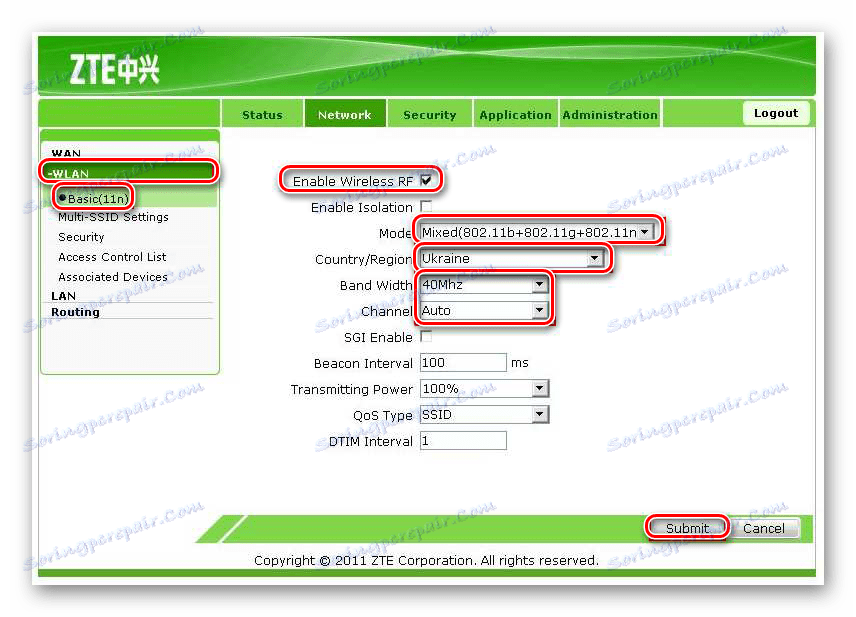
- Отворете следващия елемент и задайте името на мрежата.
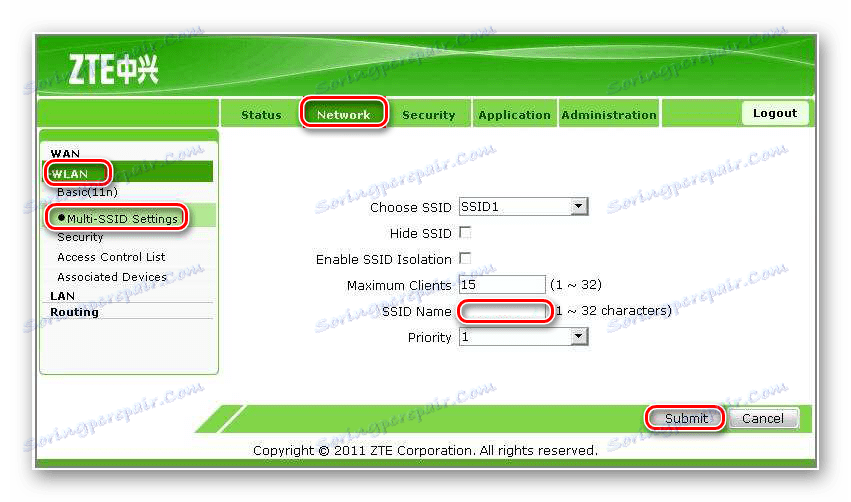
- Задайте настройки за защита на мрежата, като отворите следващия елемент.
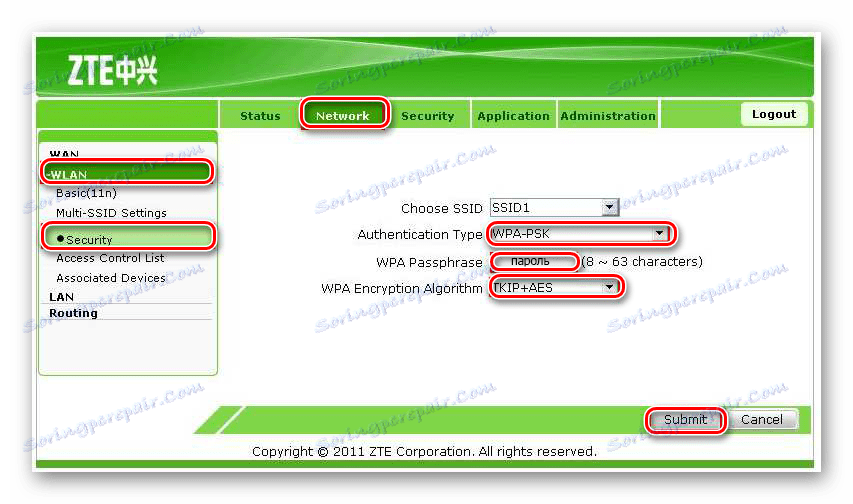
След като всички настройки са завършени, модемът трябва да се рестартира. Това се прави в раздела "Администрация" в раздела "Управление на системата" . 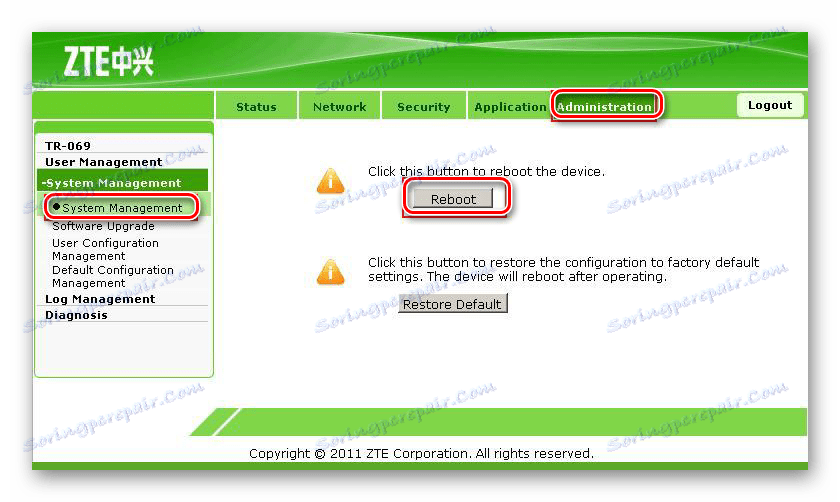
При тази настройка е завършена.
По този начин, модемите са конфигурирани за доставчика Ukrtelecom. Списъкът тук не означава, че никакви други устройства не могат да работят с Ukrtelecom. Познавайки ключовите параметри на връзката, можете да конфигурирате почти всеки DSL модем да работи с този оператор. Трябва обаче да се има предвид, че доставчикът официално заявява, че не дава никакви гаранции относно качеството на предоставяната услуга при използване на устройства, които не са включени в списъка на препоръчаните.